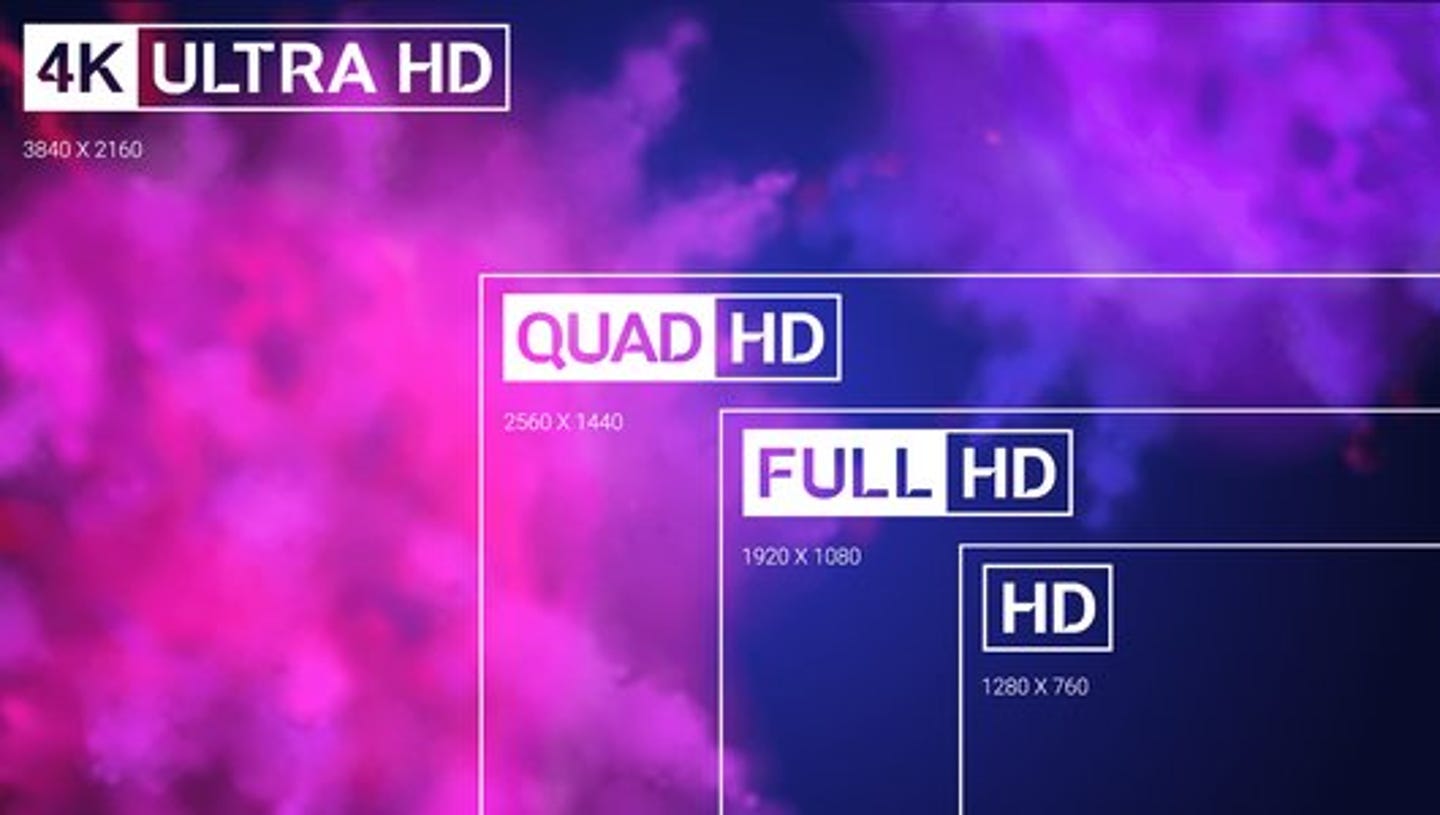Monitoren geschikt voor Xbox
Monitoren geschikt voor XBOX

Om een Xbox Series X of S aan te sluiten op je gaming monitor zijn er een paar benodigdheden. Om de gaming monitor volledig te laten werken, zoals Hz en resolutie, is de HDMI-aansluiting erg van belang.
HDMI 2.1 - Xbox Series X
Om het maximale uit je gaming monitor met de Xbox Series X te halen, heb je een HDMI 2.1-aansluiting nodig. Functies zoals verversingssnelheid (Hz) en een hogere resolutie kunnen met deze HDMI-versie volledig werken. Een Xbox Series X heeft namelijk een hogere bandbreedte en snelheid nodig; een Ultra High Speed HDMI-kabel (HDMI 2.1) voldoet hieraan. Je kunt tot 4K 120Hz van je monitor gebruiken met de Xbox Series X.
HDMI 2.0 - Xbox Series S
Het is ook mogelijk om een gaming monitor met een HDMI-versie van 2.0 bij je Xbox Series X te laten werken, echter zullen sommige functies niet werken, zoals een hogere verversingssnelheid (Hz) en een hogere resolutie. Voor deze functies is een HDMI 2.1-aansluiting nodig op de monitor.
Voor een Xbox Series S is een HDMI 2.0-aansluiting op de gaming monitor voldoende. Je kunt tot QHD 120Hz komen met de HDMI 2.0-aansluiting.
Let op! Een HDMI 2.1-kabel op een HDMI 2.0-aansluiting van de monitor biedt hiervoor geen oplossing.

Nu je de juiste gaming monitor hebt, ben je klaar om de gamingwereld in te stappen. Nu moeten de instellingen op de Xbox Series X of S goed staan. Als eerste heb je de juiste HDMI-kabel nodig, ten tweede moeten de Xbox en de monitor klaarstaan voor gebruik.
Bij de Xbox Series X wordt standaard een HDMI 2.1-kabel bijgeleverd. Bij een HDMI 2.1-monitor is het regelmatig het geval dat er een HDMI 2.1-kabel wordt meegeleverd; dit kun je terugvinden op de productpagina.
Bij de Xbox Series S wordt standaard een HDMI 2.0-kabel bijgeleverd. Bij gaming monitoren die een HDMI 2.0-versie hebben, wordt ook regelmatig een HDMI 2.0-kabel bijgeleverd. Dit staat op de productpagina aangegeven.
Heb je nog geen HDMI 2.1- of 2.0-kabel? Deze hebben wij beschikbaar op Bol, geen zorgen!


Om de benodigde verversingssnelheid te krijgen voor de ultieme gamingervaring moet je dit natuurlijk goed instellen. Wij hebben de stappen voor je op een rijtje gezet. Het is goed om te weten dat de Xbox Series X en S beide maximaal tot 120Hz kunnen. Indien je een gaming monitor hebt die een Hz van boven de 120 heeft, dan is dit geen probleem. Deze monitoren kunnen ook ingesteld worden op 120Hz.
Wat zijn de stappen voor het instellen van de verversingssnelheid?
- Stap 1: Zorg dat de Xbox up-to-date is. Druk op de Xbox-knop en selecteer 'Profiel en systeem'. Ga naar Instellingen --> Systeem --> Updates en installeer de meest recente software-update.
- Stap 2: Druk op de Xbox-knop en ga naar 'Profiel en systeem'.
- Stap 3: Ga naar instellingen --> Algemeen --> Tv en weergaveopties
- Stap 4: Selecteer de juiste verversingssnelheid.
- Stap 5: Stap de gamingwereld in en geniet van de snellere verversingssnelheid!
De Xbox Series X heeft drie mogelijke resoluties, namelijk Full HD, 1440p (QHD) en 4K. De Xbox Series S kan alleen 1440p (QHD) en Full HD weergeven.
Waar pas ik mijn resolutie aan?
- Stap 1: Druk op de Xbox-knop.
- Stap 2: Selecteer 'Profiel en systeem'.
- Stap 3: Ga naar Instellingen --> Algemeen --> Opties voor tv en beeld.
- Stap 4: Kies de juiste resolutie onder 'beeld'.
Let op! Niet elke game ondersteunt elke resolutie, kijk hiervoor bij de game-instellingen en specificaties.